
Ansigtsgenkendelsesteknologi er den bedste måde at låse din mobiltelefon op uden at skulle indtaste en adgangskode eller adgangskode . Meget nemmere og hurtigere!
I denne artikel viser vi dig, hvordan du konfigurerer de nødvendige indstillinger for at kunne aktivere ansigtsgenkendelsesteknologi på din Android, uanset mærke . Det er meget enkel , du skal bare følge de trin, som vi angiver nedenfor. Lad os tage derhen!
Konfigurer ansigtslås på Samsung Galaxy-telefoner
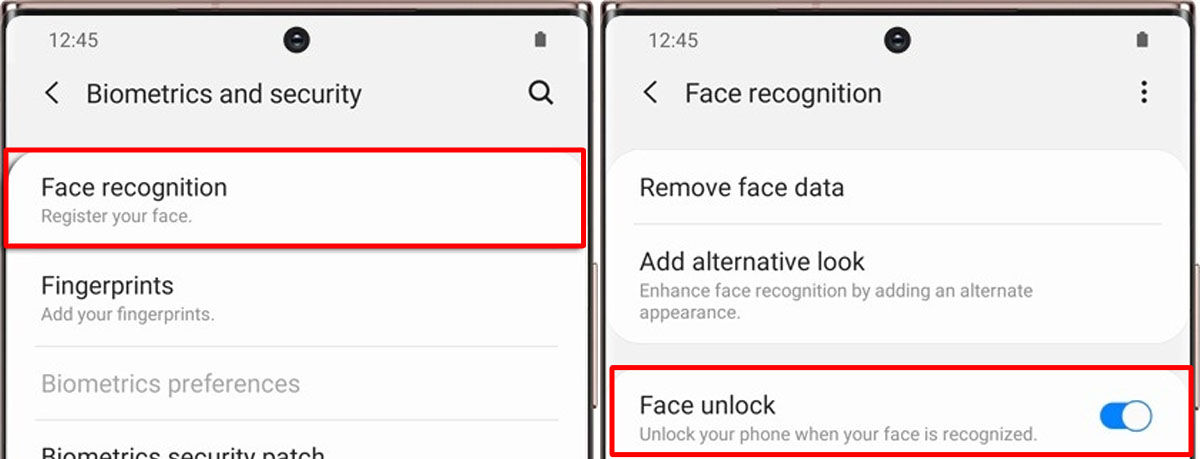
- Åbne ”Indstillinger” menuen på din telefon.
- Vælg den "Biometri og sikkerhed" valgmulighed.
- Trykke på "Ansigtsgenkendelse" og tryk derefter på "Ansigtslåsning" .
- Hvis du ikke har en låseskærm, dvs. intet mønster eller adgangskode, bliver du nødt til det sæt en som en "anden mulighed" hvis scanneren ikke registrerer dit ansigt på et tidspunkt (f.eks. i omgivelser med meget svagt lys).
- Før du scanner dit ansigt, den vil spørge dig, om du bruger briller eller ej .
- Når scanningen er færdig, skal du justere de ønskede indstillinger og trykke på "Okay" .
Derudover giver Samsung dig også mulighed for det konfigurere et stort antal muligheder i forhold til ansigtsscanning: hurtig genkendelse, arbejde kun med åbne øjne (for at undgå tyveri), øg skærmens lysstyrke under genkendelse, forbind med Samsung Pass... Aktiver det! dem du vil have!
Sådan aktiverer du ansigtsgenkendelse på enhver Xiaomi
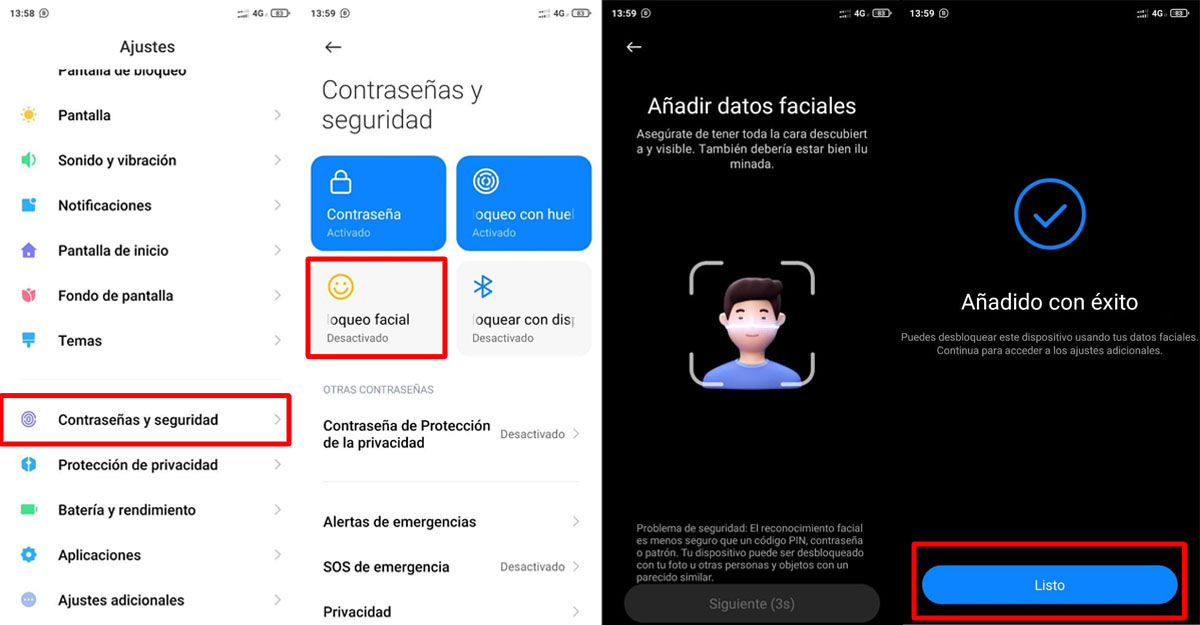
Selvom vi allerede har talt om dette emne før, vil vi gennemgå, hvordan man konfigurerer dette sikkerhedssystem på Xiaomi-mobiler igen:
- Åbne ”Indstillinger” ca.
- Gå til "Adgangskoder og sikkerhed" .
- Trykke på "Ansigtslås" . Du har brug for nogle låse skærmen for at kunne konfigurere muligheden for ansigtsgenkendelse.
- Bekræft din identitet ved at indtaste enhedens adgangskode .
- Scan dit ansigt og klik "Næste" . Det er gjort!
Aktiver ansigtsgenkendelsesscanneren på din Huawei
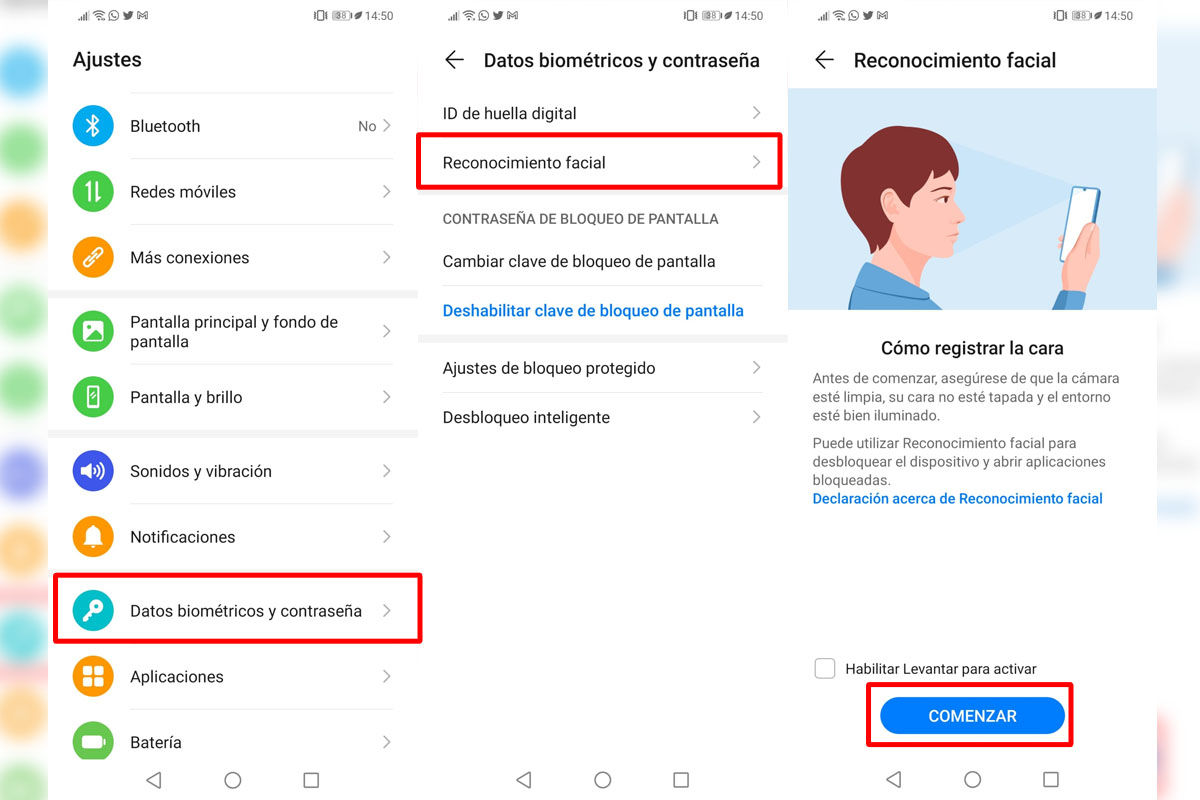
- Gå til ”Indstillinger” .
- Vælg den "Biometriske data og adgangskode" valgmulighed.
- Vælg "Ansigtsgenkendelse" .
- Bekræft din identitet ved at indtaste din telefons nuværende adgangskode eller mønster .
- Start ansigtsscanningen for at gemme dit billede ved at følge instruktionerne på skærmen .
Konfigurer ansigtsoplåsningsscanner til OnePlus-smartphones
- Åbne ”Indstillinger” af smartphonen.
- Vælg "Sikkerhed og låseskærm" .
- Gå til "Ansigtslås" > "Tilføj ansigtsdata".
- Indtast din PIN eller adgangskode , hvis du allerede havde en, eller indstille en til at få adgang til ansigtsgenkendelse.
- Følg instrukserne på selve telefonen og afslutte processen.
Brug ansigtslås og lås op på din Vivo-smartphone
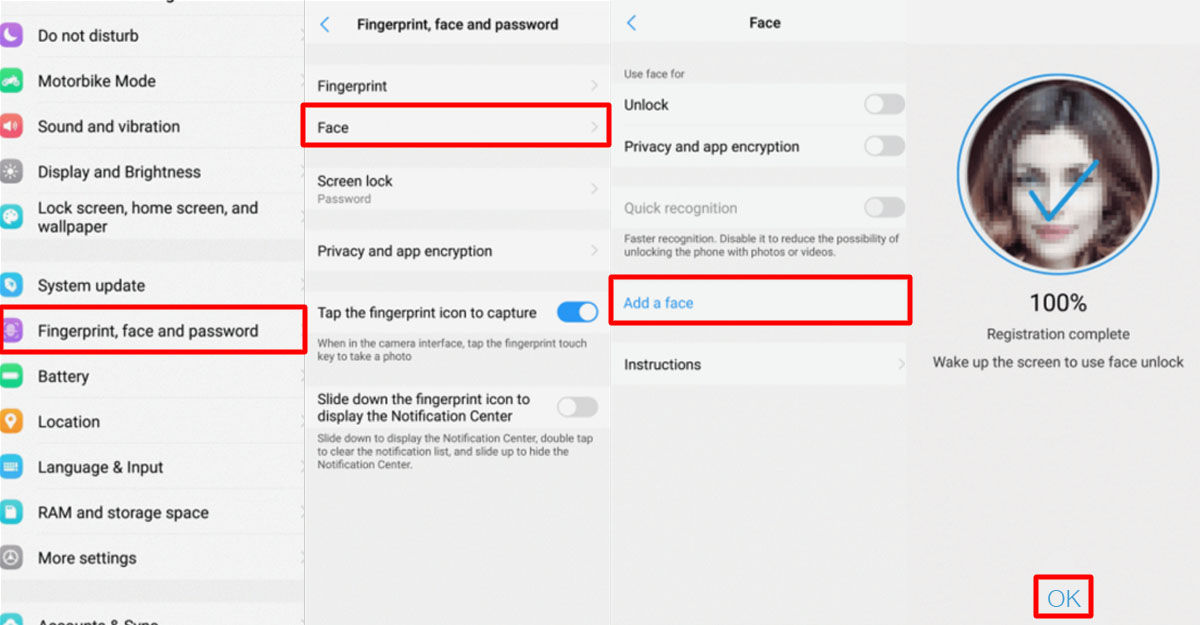
- Indtast "Indstillinger" på din mobil.
- Vælg "Fingeraftryk, sporing og adgangskode".
- Indtast din kode eller adgangskode for at bekræfte din identitet. Hvis du ikke havde en, er det obligatorisk at oprette en for at få adgang til ansigtsscanneren.
- Tryk på "Ansigt" (fra "Fingeraftryk, sporing og adgangskode").
- Vælg "Tilføj ansigt" og genbekræft din identitet med din adgangskode.
- We anbefaler, at du læser den juridiske meddelelse der vises på skærmen, før du får adgang til scannerindstillingen. Tryk derefter på "Okay" .
- Følg instrukserne at smartphonen selv vil vise dig at fuldføre processen.
Tutorial til at aktivere ansigtsscanneren for at låse din Pixel-mobil op
![]()
- Åbne ”Indstillinger” på din telefon."
- Vælg den "Sikkerhed" valgmulighed.
- Vælg i denne menu "Ansigtslås" .
- Hvis du har en låseskærm på din mobil, skal du indtaste din kode, mønster eller adgangskode . Hvis du ikke har en, skal du konfigurere den nu.
- Klik på "Konfigurer ansigtsgenkendelse" .
- Læs vejledningen til scanningen og tryk på "Mere" indtil du ser "Kom igang" .
- Scan dit ansigt som angivet før.
- Når du er færdig, skal du ramme "Næste skridt" og endelig "Færdig" .
Pixel tager højde for nogle farer ved ansigtsgenkendelse og giver dig mulighed for kun at låse dig selv op ved at scanne dig med åbne øjne. Derudover kan du også sætte op individuel oplåsning af app og betalingsautorisation til ansigtsscanner . For at foretage disse ændringer skal du bare gå til ”Indstillinger” > "Sikkerhed" > "Ansigtslås" > ”Indstillinger” .
Lås din OPPO-mobil op med ansigtsgenkendelsessystemet
- Gå til ”Indstillinger” af din telefon.
- Vælg den "Fingeraftryk, sporing og kode" valgmulighed.
- Hvis du ikke har en numerisk adgangskode på din mobil, bliver du nødt til det indstille det, før du aktiverer ansigtslås .
- Når du har konfigureret det, klik på "Ansigtsscanner" .
- Følg vejledningen på skærmen indtil dit billede er sat op.
Konfigurer ansigtsdatagenkendelse på andre Android-mobiler
Hvis du ønsker at aktivere ansigtsscanneren på en Android-mobil fra enhver anden producent , skal du ikke bekymre dig. Denne mulighed er normalt let at finde!
Den første ting, som du måske allerede har set, er at gå til ”Indstillinger” app på din mobil. Der, se efter muligheden for "Sikkerhed", "Adgangskoder" eller noget lignende . Der skulle du finde den nødvendige mulighed for at konfigurere muligheden for ansigtsgenkendelse. Når du først er der, skal du kun Følg instrukserne angivet på skærmen, indtil alt er konfigureret korrekt.
Og hvis du ikke kan konfigurere ansigtsindstillinger på din smartphone, kan du altid henvende dig til IObit Applock, den bedste applikation til at integrere ansigtslås på Android.
Derudover skal det bemærkes, at smartphones stadig er maskiner, og at denne ansigtsgenkendelsesteknologi er stadig i fuldkommenhedsprocessen . Der kan være fejl, når du forsøger at låse din telefon op med ansigtsscanneren, så vi anbefaler, at du tager et kig på denne hurtige løsningsguide, hvis det ikke virker godt for dig.
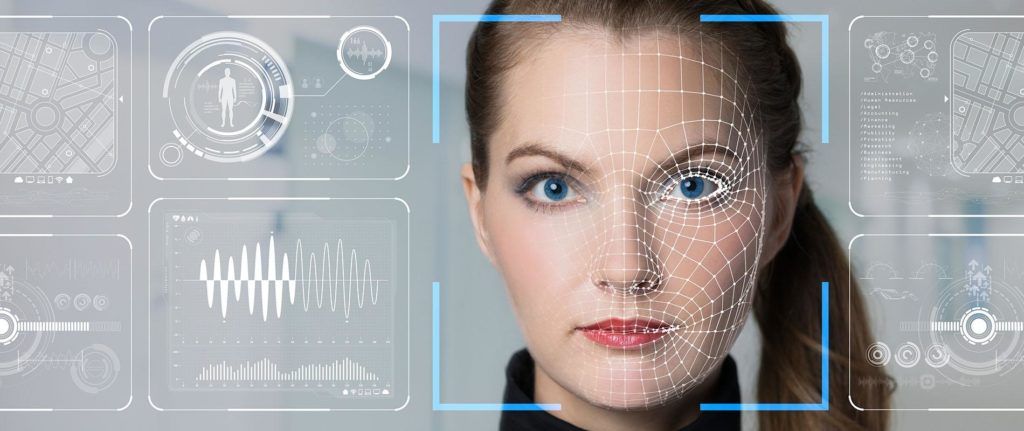
Er det sikkert at låse mobilen op ved hjælp af ansigtsgenkendelse?
Husk det under alle omstændigheder ansigtsgenkendelse er ikke den sikreste måde for at holde din enhed privat.
Der er tusinde tilfælde, hvor nogen kunne drage fordel af denne teknologi at indtaste din mobil og stjæle data. Forestil dig for eksempel, at du falder i søvn til en fest, og noget sladder scanner dig for at se alle dine private samtaler. Det er bedre at forebygge end at helbrede!
Alligevel er det stadig, at have konfigureret ansigtslås mere sikker end at have ingenting : intet mønster, ingen adgangskode. Så gå videre! Konfigurer ansigtsgenkendelsessystemet på din Android så kun du kan låse den op .
Hvis du har problemer eller problemer, vi står til din rådighed . Fortæl os i kommentarerne, hvis du allerede har været i stand til at konfigurere ansigtsgenkendelsesfunktionen på din mobil!